Jak změnit rozšíření souboru v systému Windows 10, 8.1 a Windows 7
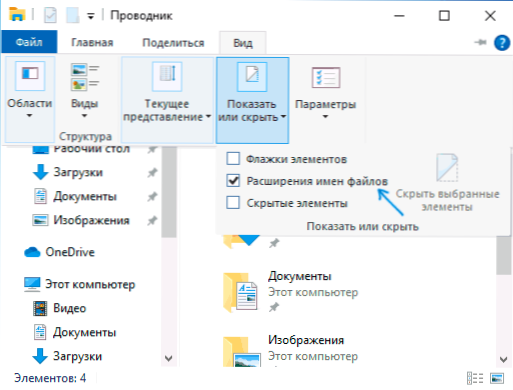
- 1861
- 128
- Mgr. Kim Doleček
V této instrukci podrobně o několika způsobech změny přístavu souboru nebo skupiny souborů v systému Windows 10, 8.1 a Windows 7, jakož i o některých nuancích, o kterých se uživatel novinky někdy nevztahuje.
V článku najdete mimo jiné informace o změně rozšiřování zvukových a video souborů (a proč ne všechno je s nimi tak jednoduché) a také o tom, jak otočit textové soubory .txt in .Netopýr nebo .Reg nebo soubory bez rozšíření (pro hostitele) při úpravách v notebooku je také oblíbeným problémem v tomto tématu.
- Změna rozšíření souboru ve vodiči nebo na ploše
- Jak změnit přístavbu souboru nebo skupiny souborů na příkazovém řádku
- Změny v rozšíření video souborů, zvuku, obrázků
- Poznámkový blok, soubory .Netopýr, .Reg a hostitelé
- Video instrukce
Změna rozšíření souboru ve vodiči nebo na ploše
Nejčastěji otázka, jak změnit rozšíření souboru v systému Windows 10, 8.1 nebo Windows 7 nastaví uživatele z důvodu, že nevidí žádnou expanzi. Dovolte mi, abych vám připomněl, přístavba je několik písmen po bodě v názvu souboru obvykle definující typ tohoto souboru.
Důvodem je to, že ve výchozím nastavení se nezobrazí rozšiřování souborů pro typy, které jsou registrovány v systému, a mění je prostřednictvím položky „přejmenování“. Řešení - dříve zahrnují rozšíření zobrazení pro dobře známé typy souborů a teprve poté změňte rozšíření. Všechny nezbytné kroky budou vypadat následovně:
- V systému Windows 10 a 8.1 Můžete otevřít dirigent (nebo jen jakoukoli složku) a poté kliknout na bod nebo skrýt „na kartě„ Zobrazit “a zapnout značku„ Prodloužení názvů souborů “.
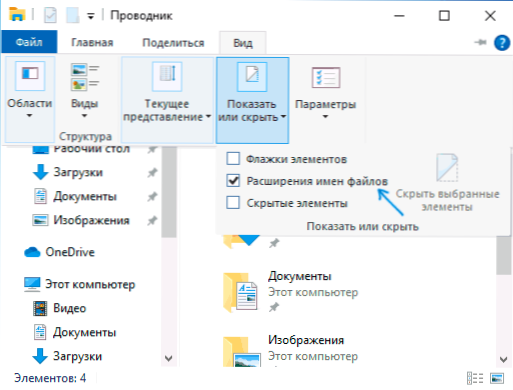
- V systému Windows 7 (metoda také funguje pro nové systémy), můžete přejít na ovládací panel, otevřít položku „Možnosti průzkumníka“ nebo „FANDS parametry“ (takže položka je zobrazena, „ikony“ musí být nainstalovány v “ Zobrazit pole "). Poté na kartě Zobrazit odstraňte značku „Skrýt rozšíření pro registrované typy souborů“.
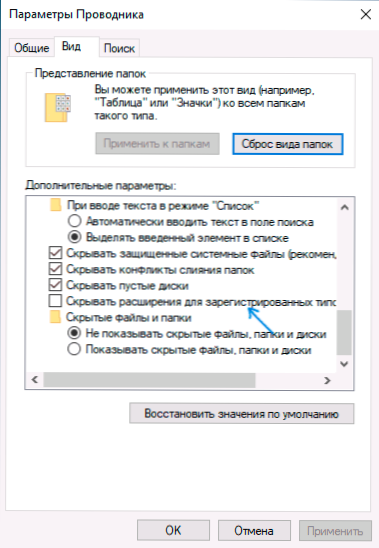
- Po tomto rozšíření souborů se zobrazí. Chcete -li změnit přístavbu jakéhokoli souboru, klikněte na něj pravým tlačítkem myši a v kontextové nabídce vyberte položku „Přejmenovat“.
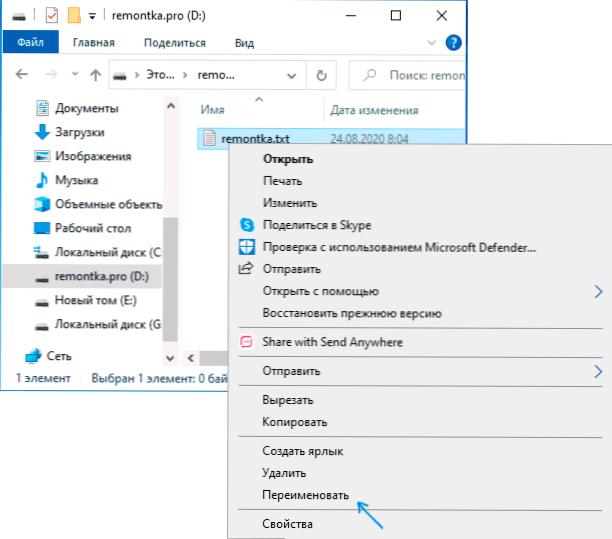
- Změňte rozšíření souboru na požadované a klikněte na Enter. Přejděte na úpravy přípony, nikoli název souboru na klávesnici.
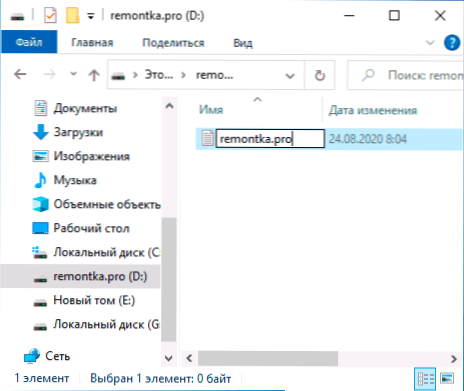
- Varování se objeví „Po změně přístavu může být tento soubor nepřístupný. Opravdu to chcete změnit?". Kliknutím na „Ano“ změníte příponu souboru. Pokud se soubor opravdu zastaví, můžete jej vždy přejmenovat.

Věnujte pozornost varování v pátém kroku: stává se, že to není jasné pro začátečníka. Zpráva, že soubor může být nepřístupný, naznačuje, že jednoduchá změna v přístavbě ve skutečnosti nemění typ souboru nebo jeho obsahu: například pokud neotevřete soubory .Docx, poté po přejmenování .Doktore, stále nemůže otevřít, podobně se soubory videa a obrázků.
Jak změnit přístavbu souboru nebo skupiny souborů na oknech příkazového řádku
Pokud je to žádoucí, můžete na příkazovém řádku změnit přístavbu samostatného souboru nebo několika souborů najednou. Postup bude následující:
- Spusťte příkazový řádek. Jménem správce, pokud složky, ve kterých jsou soubory pro přejmenování, vyžadují taková práva. Způsoby spuštění příkazového řádku jménem správce.
- V případě, že soubory jsou na disku, který se liší od disku C:, zadejte dopis požadovaného disku s tlustým střevem a klikněte na Enter, například - D:
- Zadejte příkaz CD PATH_K_PAPKA_S_FILAS jít do složky, kde jsou soubory, které je třeba přejmenovat. Pokud cesta obsahuje prostory, vezměte ji do citací.
- Zadejte příkaz Ren name_fila.Old_fire name_fila.New_ Expert Chcete -li změnit rozšíření jednoho souboru. Například, Soubor Ren.Soubor txt.Doc
- Zadejte příkaz Ren *.Old_fire *.New_ Expert Chcete -li změnit rozšíření ve skupině souborů. Například, Ren *.MP4 *.Avi Změňte rozšíření všech souborů MP4 ve složce AVI.
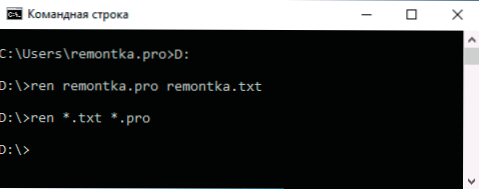
V některých případech může být pro pohodlné změny v prodloužení souborů vhodné používat speciální programy pro hromadné přejmenování souborů.
Změna rozšíření zvukových, videa a dalších mediálních souborů
Obecně, změnit rozšíření zvukových a video souborů, stejně jako dokumenty, vše napsané výše je pravdivé. Ale: Začínající uživatelé se často domnívají, že pokud například soubor DOCX změní přístavbu na DOC, MKV na Avi, začnou se otevírat (i když se dříve neotevřeli) - obvykle tomu tak není (existují výjimky: Například můj televizor může být reprodukován pomocí MKV, ale nevidí tyto soubory dLNA, přejmenování v Avi vyřeší problém).
Soubor není stanoven jeho rozšířením, ale jeho obsahem - ve skutečnosti není rozšíření vůbec důležité a pouze pomáhá porovnat program spuštěný ve výchozím nastavení. Pokud obsah souboru není podporován programy na vašem počítači nebo jiném zařízení, pak změna jeho rozšíření nepomůže otevřít jej.
V tomto případě vám převaděče typů souborů pomohou. Mám o tomto tématu několik článků, jeden z nejpopulárnějších - bezplatných video převodníků v ruštině, často se zajímají o převod souborů PDF a DJVU nebo formátu slov a podobných úkolů, to lze také provádět pomocí převodníků formátů formátů.
Vy sami můžete najít potřebný převodník, stačí se podívat na internet na žádost „Prodlužovací převodník v rozšíření 2“, což ukazuje na směr, který potřebujete ke změně typu souborů. Zároveň, pokud nepoužíváte online převodník, ale stáhněte si program, buďte opatrní, často obsahují nežádoucí software (a používají oficiální stránky).
Poznámkový blok, soubory .Netopýr a hostitelé
Další častá otázka, která souvisí s rozšiřováním souborů, je vytvoření a ukládání souborů .Netopýr nebo .Reg v notebooku, uložení souboru hostitelů bez rozšíření .txt a další podobné.
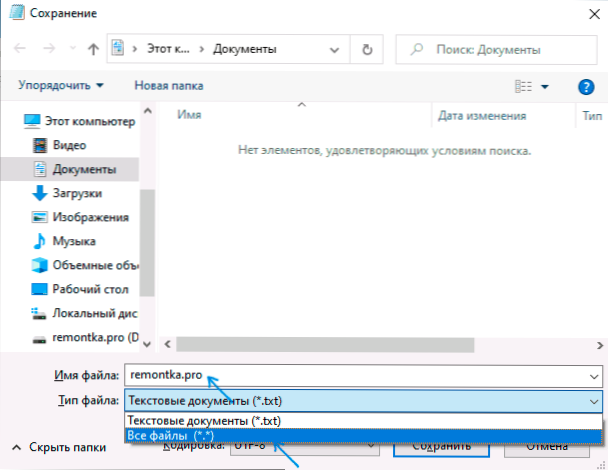
Všechno je zde jednoduché - při uložení souboru v notebooku, v dialogovém okně v poli „Typ souboru“, označte „všechny soubory“ místo „textových dokumentů“ a poté při zachování zadaného názvu a přípona souboru bude prodloužení souboru a prodloužení souboru bude nelze přidat .TXT (pro uložení souboru hostitelů je navíc vyžadováno spuštění notebooku jménem administrátora).
Video instrukce
Pokud se tak stalo, že jsem neodpověděl na všechny vaše otázky, jsem připraven na ně odpovědět v komentářích k tomuto vedení.
- « Jak deaktivovat zpoždění před zahájením programů v načítání automobilu u vstupu do Windows 10
- Postaveno -v kontrole zabezpečení hesla Google Chrome »

